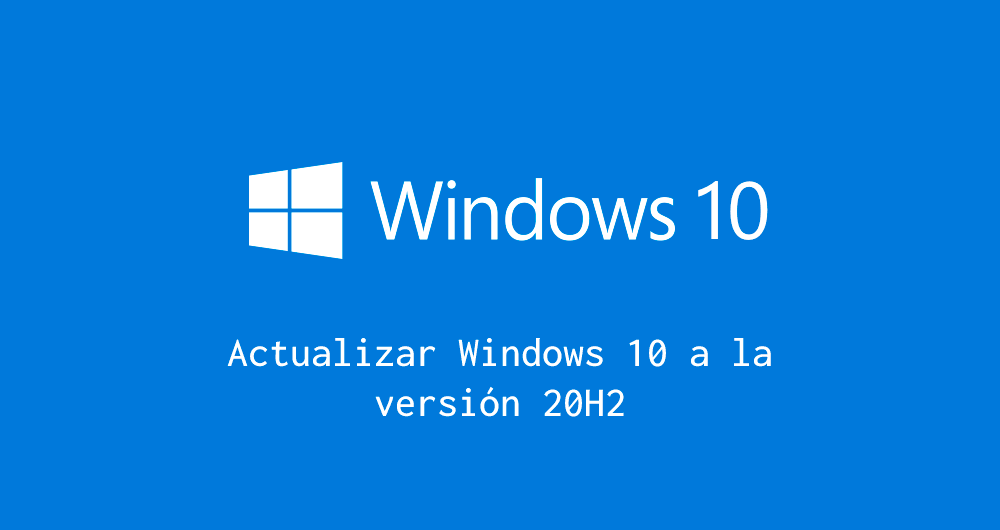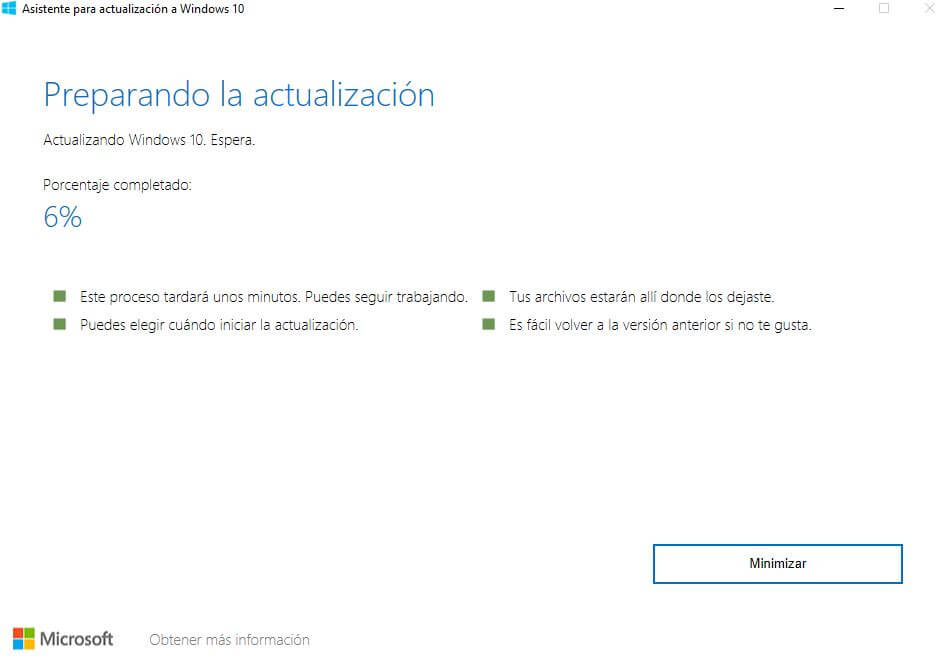El 20 de octubre 2020, Microsoft lanzó una nueva actualización de Windows 10. En este caso se trata de la 20H2. Como siempre y por seguridad, Microsoft lanza la actualización de manera gradual a los equipos que tienen Windows 10.
Si no tienes prisa, te recomendamos que esperes hasta que Windows Update te ofrezca de manera automática la posiblidad de actualizar Windows 10 a la versión 20H2. Eso asegurará que la actualizacíon que recibas sea la más estable posible ya que están descubriendo algunos errores tras actualizar.
Instalar actualización 20H2 desde Windows Update
Si tu equipo es uno de los seleccionados ya por Microsoft pero aún no se ha instalado de manera automática, lo puedes hacer a través de Windows Update.
Para instalar la actualización 20H2 tienes que abrir Windows Update: Inicio -> Configuración -> Actualización y seguridad.
Dentro de Windows Update verás un recuadro que te indica que tienes disponible la actualización 20H2 de Windows 20 (en caso de que tu equipo sea uno de las que ya la tiene disponible).
Forzar actualización 20H2 de Windows 10
Antes de seguir leyendo, tienes que saber que no recomendamos forzar la actualización de Windows 10 a la versión 20H2 ya que haciendo esto te estás saltando el proceso normal de actualización que pone a disposición Microsoft en los equipos y es probable que tengas algún problema después de actualizar. Cuanto más tardes en actualizar a la versión 20H2 más problemas conocidos estarán corregidos.
Aún y así, si la quieres instalar, sigue los siguientes pasos:
- Descargar Windows Upgrade desde este link.
- Abrimos Windows Upgrade y nos aparecerá la siguiente ventana:
- Clicamos en Actualizar ahora y el programa va a comprobar si el sistema es compatible. Si todo ha ido bien verás algo parecido a esto:
4. Clicamos en Siguiente y empezará a descargar la actualización:
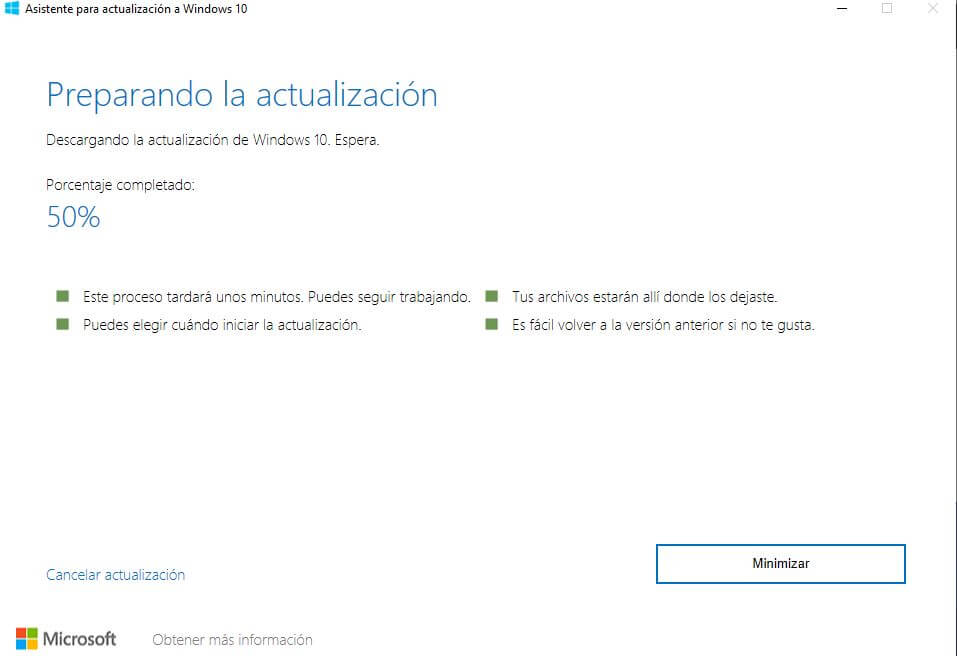
5. Después de descargar la actualización automáticamente la instalará:
Una vez terminado, verás una pantalla que indica que la actualización ya está lista y el equipo se reiniciará en menos de 30 minutos. Así que tienes 30 minutos para guardar cualquier documento o cosa que estés haciendo antes de reiniciar.
Deshacer actualización 20H2
Si te has encontrado con problemas después de actualizar Windows 10 a la versión 20H2 puedes desinstalar la actualización dentro de los próximos 10 días desde Windows Update: Inicio -> Configuración -> Actualización y seguridad -> Recuperación.
Ahí verás un apartado que pone «Volver a la versión anterior de Windows 10» en el cuál si hace menos de 10 días desde que actualizaste podrás revertir la actualización.